Складність тем GTK3 у Gnome 3 зумовлює цетрохи заплутано додати теми робочого столу в Ubuntu 11.10. Це тому, що не існує інструменту за замовчуванням для зміни тем Ubuntu 11.10. Однак ви можете змінювати та керувати темами Gnome в Ubuntu 11.10 за допомогою стороннього додатку, відомого як Gnome Tweak Tool. У цій публікації ми розповімо, як встановити та керувати темами Gnome 3 в Oneiric Ocelot.
Для початку встановіть Gnome Tweak Tool. Після завершення перейдіть до Головна каталогу, натисніть клавішу CTRL + H, щоб показати приховані файли та папки, та створити нову папку з назвою .Теми через контекстне меню правою кнопкою миші. Тепер завантажте улюблену тему Gnome 3 і витягніть її в межах .Теми папку. Ви можете завантажити деякі теми Gnome 3 із посилання, наведеного в кінці цього повідомлення.

Тепер відкрийте інструмент для налаштування Gnome Tweak у програмах -> Інше -> Додаткові налаштування. Йти до Теми в інструменті та виберіть вилучену тему зі спадного списку. Наприклад, ви можете вибрати теми GTK +, піктограму та вікно, щоб трансформувати зовнішній вигляд робочого столу Ubuntu.
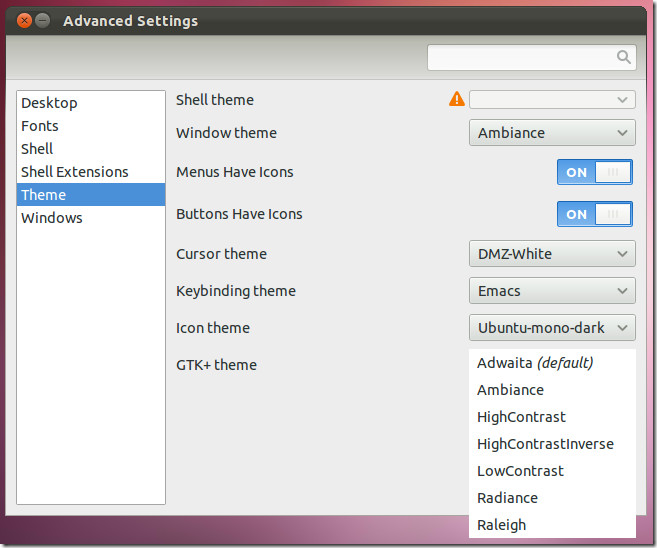
Це застосує вибрану тему Gnome. Ви можете завантажити та додати шпалери відповідно до вашої теми.
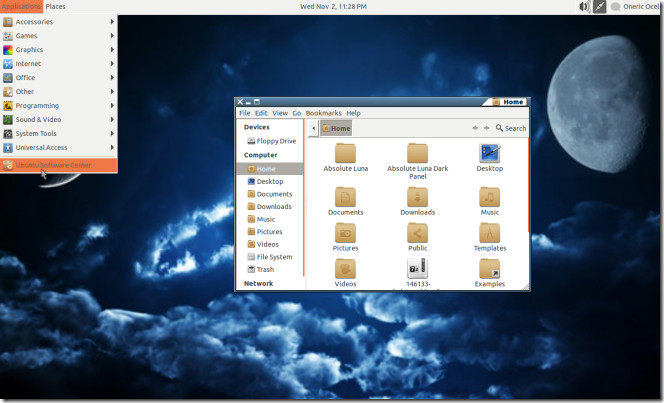
Завантажте теми Gnome 3













Коментарі